Microsoft Excelを使用してA4サイズのページを四分割する方法について、詳細に解説します。サンプルデータも置いてありますのでご活用ください
セルを使用する方法(サンプルデータあり)
最も直感的で簡単な方法の一つは、Microsoft ExcelのセルでA4の4分割を作る方法です。
まずは、A4サイズを意識するために印刷したイメージで表示可能な[ページレイアウト]表示にします。
- [表示]タブを選択します。
- [ページレイアウト]を選択します。
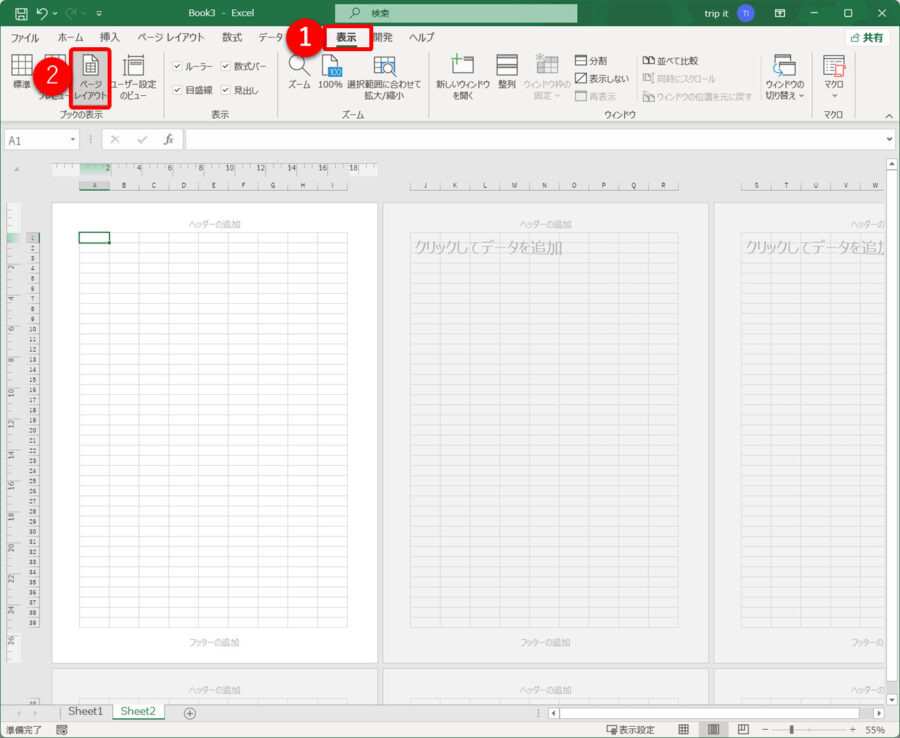
列セルを2等分します。
- AB列を選択して[右クリック]します。
- [列の幅]を選択します。
- [列の幅]に[8.7]を入力してOKボタンをクリックします。
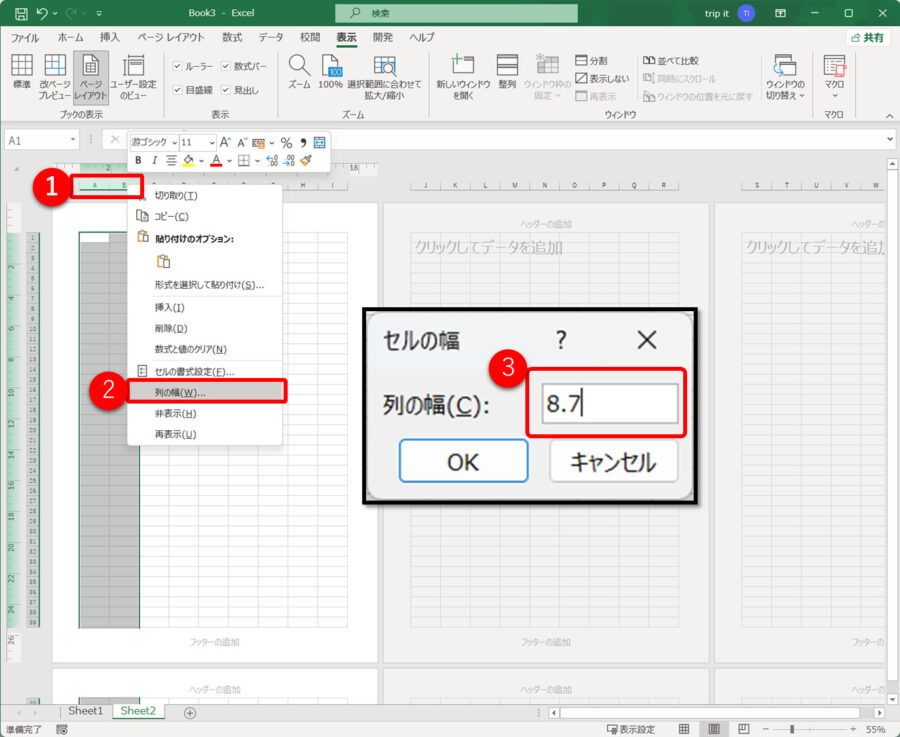
行セルの2等分します。
- 一行目と二行目を選択して[右クリック]します。
- [行の高さ]を選択します。
- [行の高さ]に[12.53]を入力してOKボタンをクリックします。
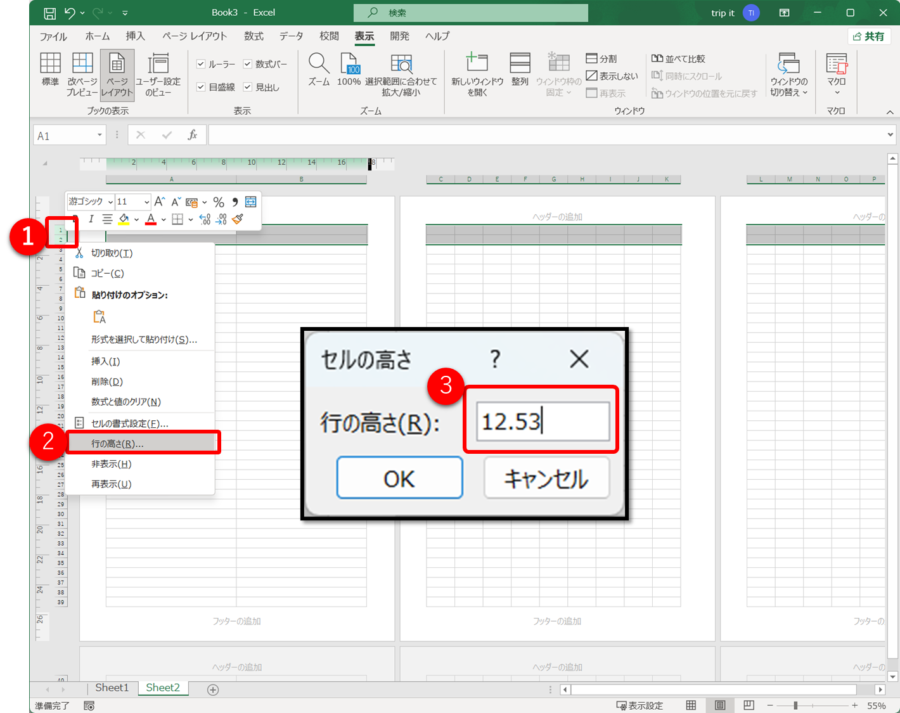
最後に、4セルに同じ内容を入力します。
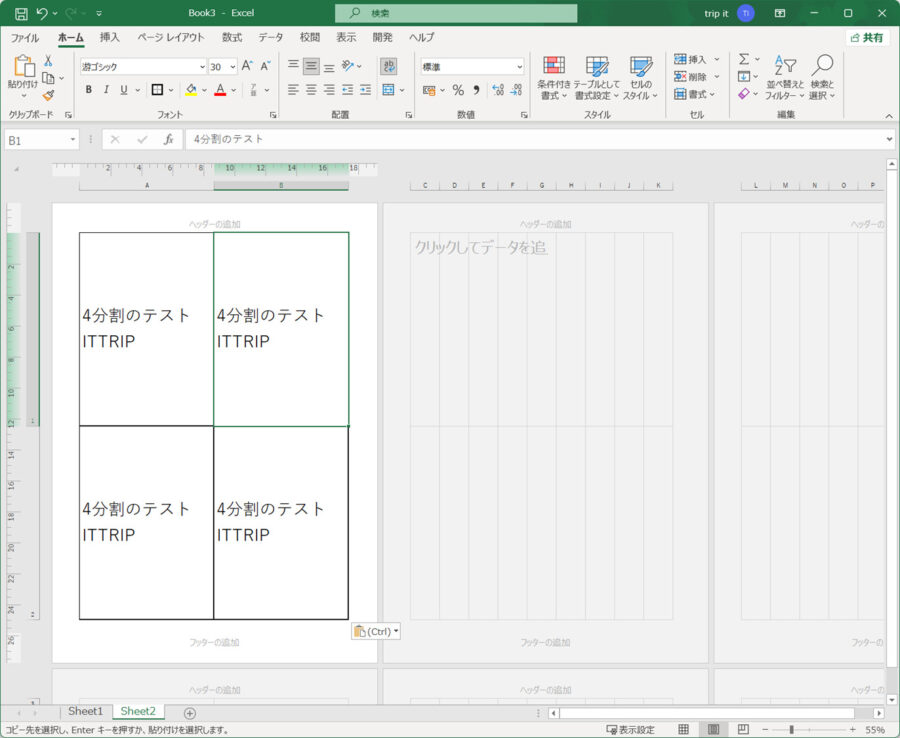
これで、A4の中が4分割された状態になります。
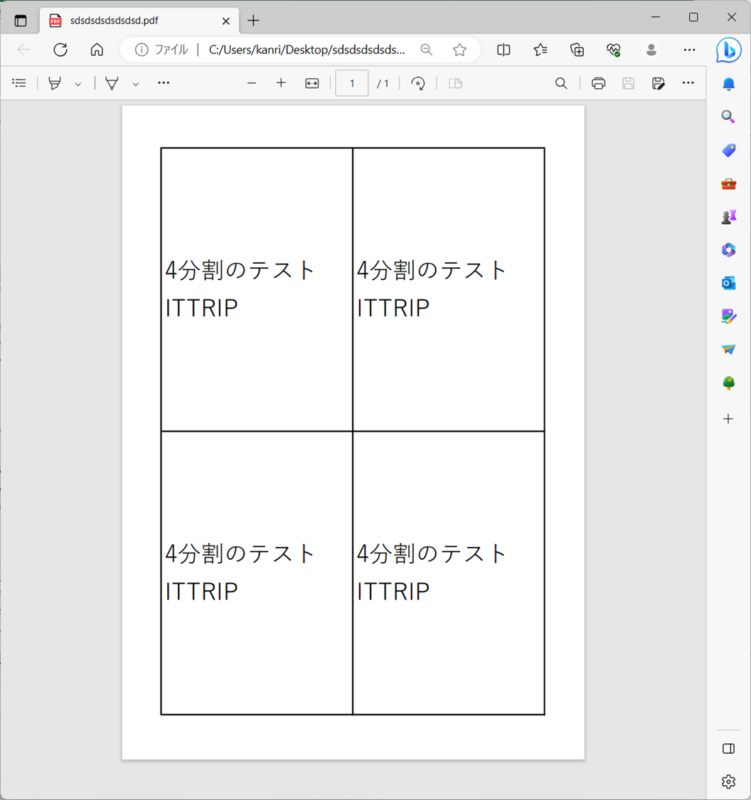
作るのが大変な場合は、今回紹介した以下のサンプルファイルをダウンロードしてご活用ください
プリンターの割り付け印刷機能を使用する方法
この方法も同様に、まずA4サイズのページ全体に内容を作成します。そして、プリンターのプロパティを指定し、プリンター側のページ設定で4ページ/枚の割り付け印刷を選択します。
手順
- Excelのメニューバーから「印刷」を選択します。
- 印刷ダイアログボックスで「プリンターのプロパティ」をクリックします。
- プリンターの設定画面で、「ページあたりの枚数」を4に設定します。
これは、一部のプリンターでは使用できないかもしれませんが、利用可能な場合は、Excelの印刷設定を使用する方法と同様の利点があります。
テンプレートを使用する方法
ユーザーによれば、Microsoft Excelのテンプレート機能を利用することも一つの選択肢です。特定のウェブサイトから適切なテンプレートをダウンロードし、それを使用してページを四分割します。
手順
- Excelのメニューバーから「ファイル」を選択し、「新規」をクリックします。
- 示されるテンプレートのリストから、適切なテンプレートを選択します。
Microsoft Excelのテンプレートは数多くあり、多くの場合、ページのレイアウトを自分で設計するよりも時間と労力を節約できます。しかし、特定のテンプレートを見つけることは困難であるかもしれません。また、ダウンロードしたテンプレートが具体的な要件を完全に満たしていない場合、それをカスタマイズする必要があるかもしれません。
まとめ
Microsoft ExcelでA4サイズのページを四分割する方法を紹介しました。今回紹介したサンプルデータを使っていただくのが手っ取り早いと思います。

コメント